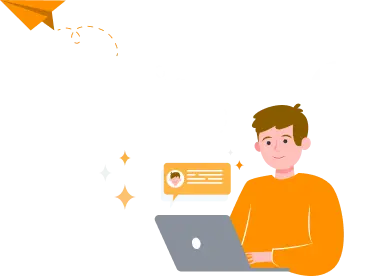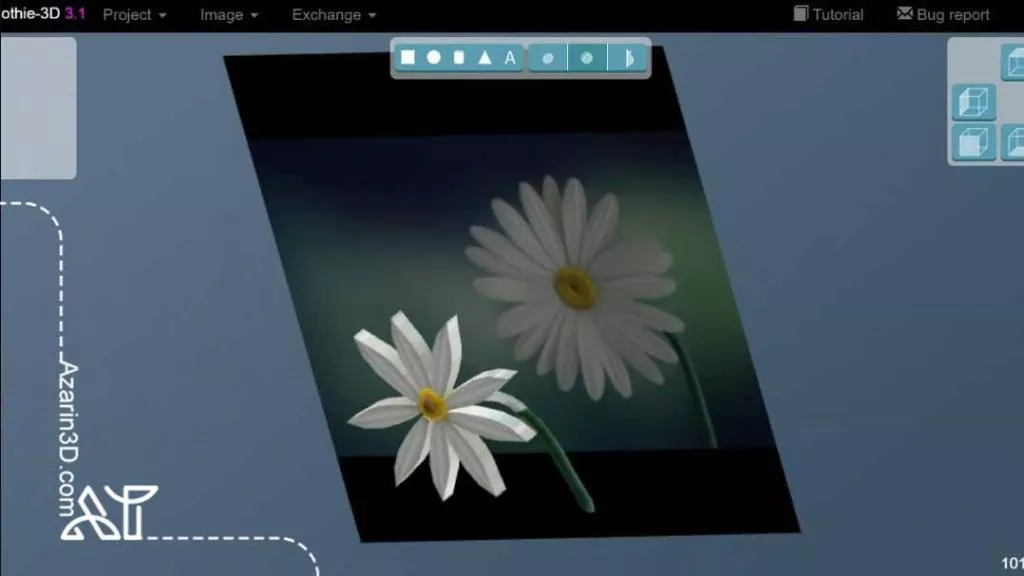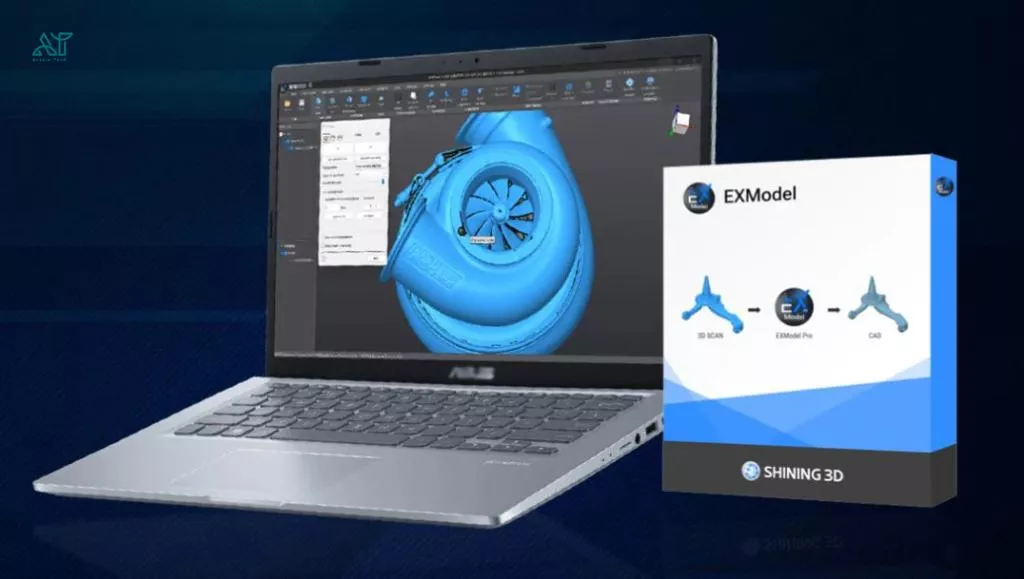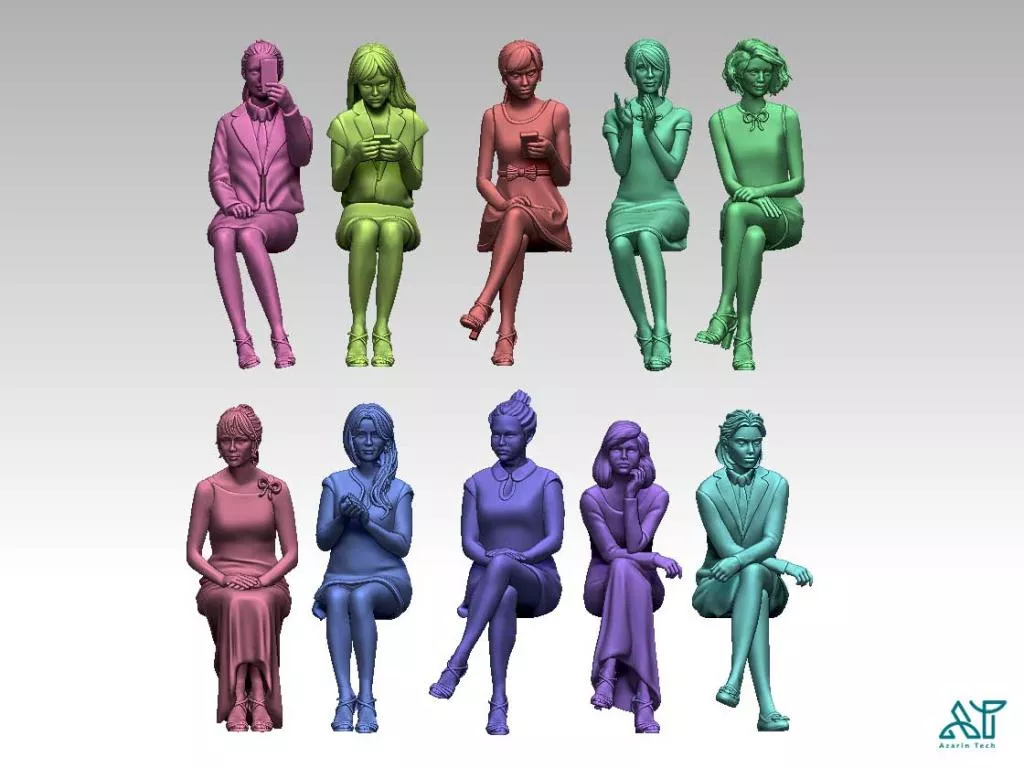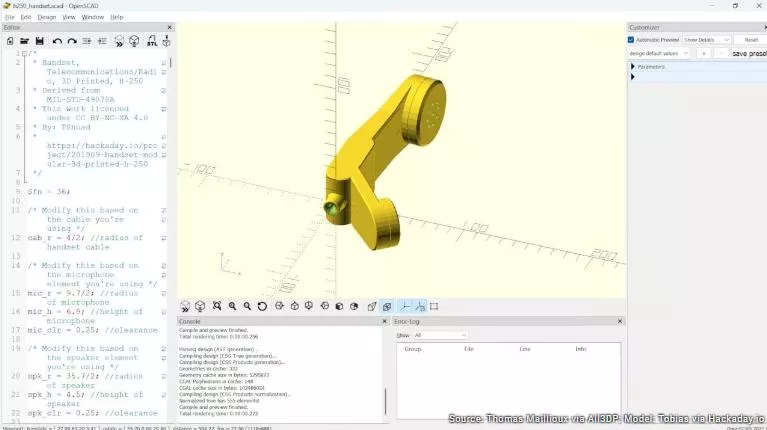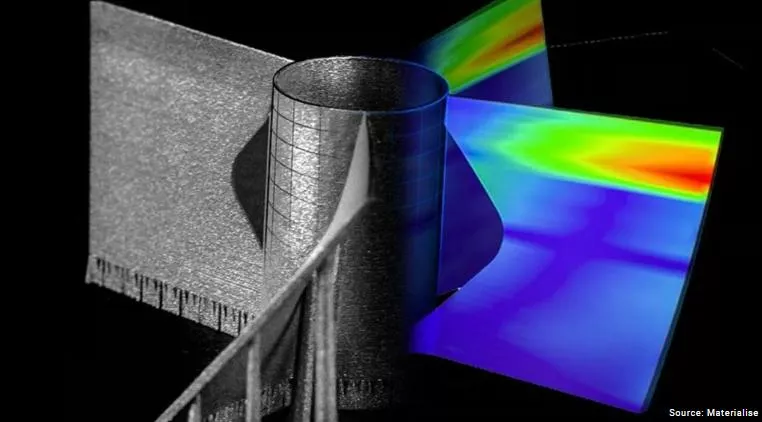چاپ سهبعدی با استفاده از AutoCAD؛ راهنمای کامل و حرفهای

نرمافزار AutoCAD محصول کمپانی Autodesk یکی از محبوبترین نرمافزارهای CAD جهان است که بیشتر برای طراحیهای دوبعدی و سهبعدی دقیق در حوزههایی مانند معماری، مهندسی و ساختوساز استفاده میشود.
با پیشرفت تولید افزایشی یا همان پرینتر سه بعدی ،نرم افزار AutoCAD نیز به مجموعه ابزارهای خود قابلیتهایی برای آمادهسازی مدلهای چاپی اضافه کرده است؛ بهطوری که میتوان مستقیماً فایلهای طراحی را به مدل فیزیکی تبدیل کرد.
آشنایی با AutoCAD و نقش آن در چاپ سهبعدی
AutoCAD از شرکت بزرگ نرمافزاری Autodesk به لطف تطبیقپذیری و مجموعه کامل ویژگیهایش یکی از پرکاربردترین برنامههای طراحی به کمک رایانه (CAD) در جهان است. این نرمافزار معمولاً برای ساختمانها توسط معماران، مهندسان و طراحان برای ایجاد طرحهای دوبعدی و سهبعدی دقیق استفاده میشود؛ اما برای طراحی محصولات، ساخت و ساز و تولید نیز کاربرد دارد. در گذشته، از AutoCAD تنها برای طراحی استفاده میشد؛ بهطوریکه سازنده یا تولیدکننده از طرح به عنوان نقشه راه استفاده میکرد. اما با تاثیر تولید افزایشی در بازاریابی و تبلیغات که میتوان مستقیماً از مدل دیجیتال به قطعه رسید اکنون میتوان فایلهای AutoCAD را نیز به چاپ سهبعدی رساند که این موضوع در بازار امروز و تکنولوژی های روز بسیار محبوب است.
برای کاربردهای مدلسازی، Autodesk احتمالاً استفاده از نرمافزار دیگر خود یعنی Fusion 360 را توصیه میکند که ابزارها و امکانات بیشتری برای ساخت قطعه دارد. اما این به آن معنا نیست که AutoCAD گزینه مناسبی برای ساخت مدلهای سهبعدی قابل چاپ نیست. این نرمافزار نیز در سالهای اخیر مجموعهای از قابلیتها و ابزارهای مخصوص جاپ را اضافه کرده است.
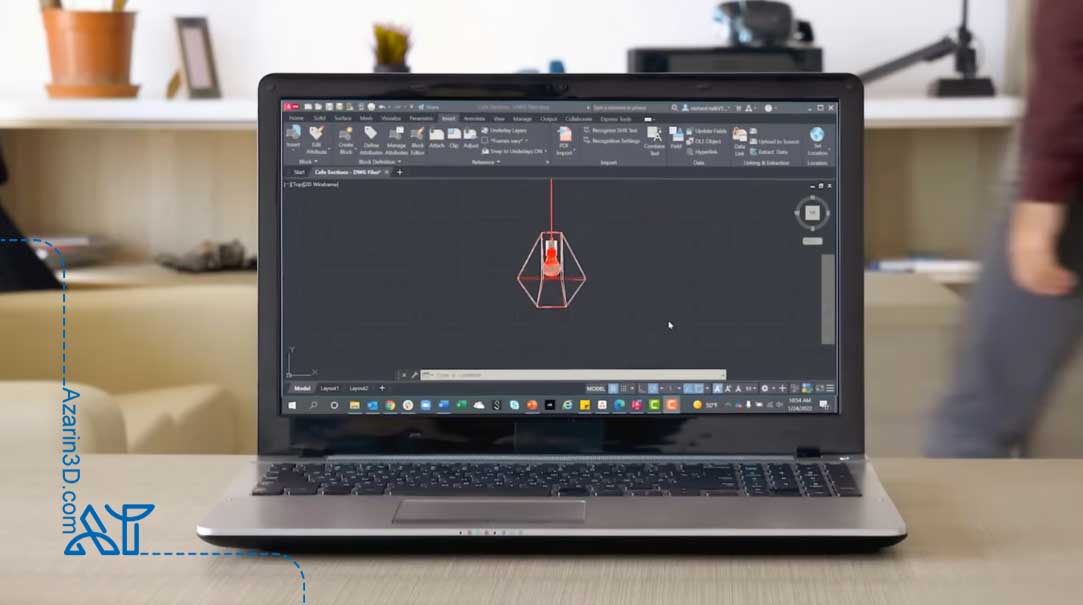
البته، نکته کلیدی درک این موضوع است که طراحی یک مدل دیجیتالی با طراحی برای خروجی گرفتن توسط یک دستگاه مدلسازی کمی متفاوت است. AutoCAD شاید انتخابی برای مبتدیان در مدلسازی سهبعدی نباشد، و مجوز کامل آن هم ارزان نیست. اما اگر به آن دسترسی دارید و میخواهید برای قطعه سازی از آن استفاده کنید، خوشحال میشویم بگوییم که کار با آن نسبتاً ساده است.
اگرچه AutoCAD ابزار قدرتمندی برای ساخت مدلهای قابل ساخت است، موفقیت مدلسازی شما همچنین به قابلیتهای چاپگر، مواد مصرفی و نرمافزار برش (slicing) که مدل را به لایههای قابل چاپ تبدیل میکند نیز وابسته است. هر فناوری و ماده، الزامات طراحی خاص خود را دارد که معمولاً در وبسایت سازنده دستگاه قابل یافت است. پس از مدتی فعالیت در زمینه توسعه تکنولوژی تولید افزایشی متوجه خواهید شد که بسیاری از این الزامات طراحی در هر دسته فناوری مشابه هستند.
قبل از اینکه وارد مراحل مدلسازی با AutoCAD شویم، کمی بیشتر درباره این نرمافزار و نحوه استفاده از آن خواهیم گفت.
تاریخچهای کوتاه از AutoCAD و مسیر تکامل آن
در دهه 1980، با پیشرفت فناوری رایانه و فراگیر شدن رایانههای شخصی، AutoCAD یکی از نخستین برنامههای طراحی بود که در دسترس عموم قرار گرفت. این نرمافزار که در سال 1982 توسط Autodesk منتشر شد، ابتدا برای طراحی دوبعدی و ترسیم کاربرد داشت. کاربران میتوانستند محاسبات طراحی را سریعتر انجام دهند، نقشهها را بهبود دهند و دقت لازم برای تولید را بهدست آورند. این امکان به طراحان، معماران و مهندسان کمک کرد تا قلم و ماشینحساب خود را کنار بگذارند و سرعت و دقت طراحی را به شکل چشمگیری افزایش دهند. با بهروزرسانیهای سالانه و افزودن ویژگیهای بیشمار، AutoCAD هنوز هم در صدر نرمافزارهای طراحی قرار دارد و همراه با پیشرفتهای صنعتی و تولیدی تکامل مییابد. با افزایش نیاز به مدلسازی سهبعدی برای چاپگر در سالهای اخیر، AutoCAD ابزارهای مدلسازی زیادی را به خود اضافه کرده است.
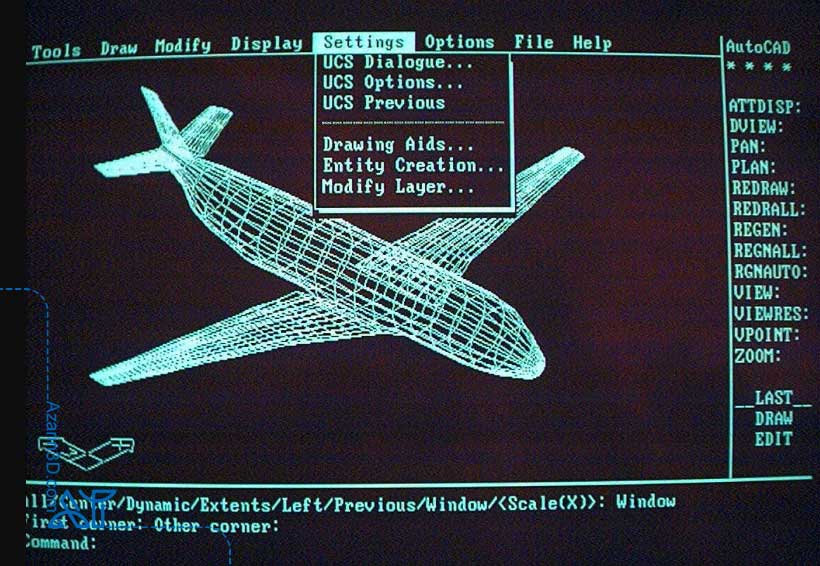
ابزارهای کاربردی AutoCAD برای چاپ سهبعدی
مدلسازی سهبعدی در AutoCAD بسیار مشابه مدلسازی در سایر نرمافزارهاست. ابتدا یک sketch (طرح اولیه) ایجاد میکنید و سپس به آن عمق میدهید و بُعد اضافه میکنید. ما فرض میکنیم اگر میخواهید با AutoCAD قطعه سازی انجام دهید، با اصول اولیه نرمافزار آشنا هستید. در غیر این صورت، پیشنهاد میکنیم این آموزش را دنبال کنید.
AutoCAD ابزارهای مختلفی دارد که برای ساخت مدلهای قابل ساخت مفید هستند. برخی از رایجترین آنها عبارتاند از:
- دقت و صحت:
دقت و صحت در هنگام ساخت مدل سهبعدی برای قطعه سازی، بسیار مهم است. AutoCAD این امکان را فراهم میکند که با اندازهگیریها و ابعاد دقیق کار کنید، که این موضوع برای تضمین صحت چاپ حیاتی است.
- مقیاس و واحدها:
هنگام آمادهسازی مدل برای ساخت، باید مطمئن شوید که مقیاس و واحدهای مدل با ابعاد واقعی جسم مورد نظر تطابق دارند. پیش از خروجی گرفتن، ابعاد مدل خود را بررسی کنید.
- مدلسازی مش (Mesh Modeling) :
AutoCAD امکان ایجاد اجسام مش (Mesh) را فراهم میکند که در تولید افزایشی کاربرد دارند. میتوانید اجسام صلب را به مش تبدیل کنید یا مستقیماً هندسه مش ایجاد کنید. مشها از رأسها (vertices)، لبهها (edges) و وجوه (faces) تشکیل شدهاند که برای قطعه سازی مناسب هستند.
- پاکسازی مدل:
بر خلاف مدلهای مجازی، مدلهایی که قرار است ساخته شوند باید بهاصطلاح watertight (بدون شکاف یا حفره) باشند و هندسهی همپوشانی نداشته باشند. AutoCAD ابزارهایی برای شناسایی و اصلاح مشکلاتی مانند شکاف یا همپوشانی ارائه میدهد.
- عملیات بولین (Boolean) :
AutoCAD به شما اجازه میدهد عملیات بولین مانند Union (ادغام) Subtract (کاهش) و Intersect (تقاطع) را انجام دهید، که برای ساخت اشکال پیچیده از ترکیب اشکال ساده مفید است.
- نگاشت بافت و مواد (Texture & Materials) :
اگر مدل 3d شما نیاز به بافت سطحی دارد، AutoCAD امکان افزودن بافت به هندسه سهبعدی را میدهد. البته این ویژگی فقط برای برخی فناوریهای خاص چاپ مانند Material Jetting کاربرد دارد.
- خروجی STL :
فرمت فایل STL (استریولیتوگرافی) یکی از رایجترین فرمتها در روش تولید افزایشی است. AutoCAD امکان خروجی گرفتن مدل سهبعدی به فرمت STL را فراهم میکند که با چاپگرها، نرمافزارهای برش و سرویسهای دستگاه سازگار است.
- پیشنمایش و بصریسازی:
AutoCAD امکان مشاهده مدل از نماها و زوایای مختلف را فراهم میکند. این قابلیت برای اطمینان از صحت طراحی پیش از چاپ مفید است. با این حال، فقط به پیشنمایش بصری اکتفا نکنید، زیرا ممکن است نتواند شکافهای موجود در مش را نشان دهد.
- فرمان جدید AEC3DPRINT برای چاپ راحتتر در AutoCAD
در نسخه 2024 نرمافزار AutoCAD، یک فرمان جدید به نام AEC3DPRINT برای مجموعه ابزارهای Architecture (معماری) و MEP (مکانیک، برق، لولهکشی) اضافه شده است. با این فرمان، میتوانید اشیای AEC را بدون نیاز به تبدیل به اجسام سهبعدی صلب (3D Solids)، مستقیماً به فرمت فایل STL که با دستگاه سازگار است، صادر کنید.
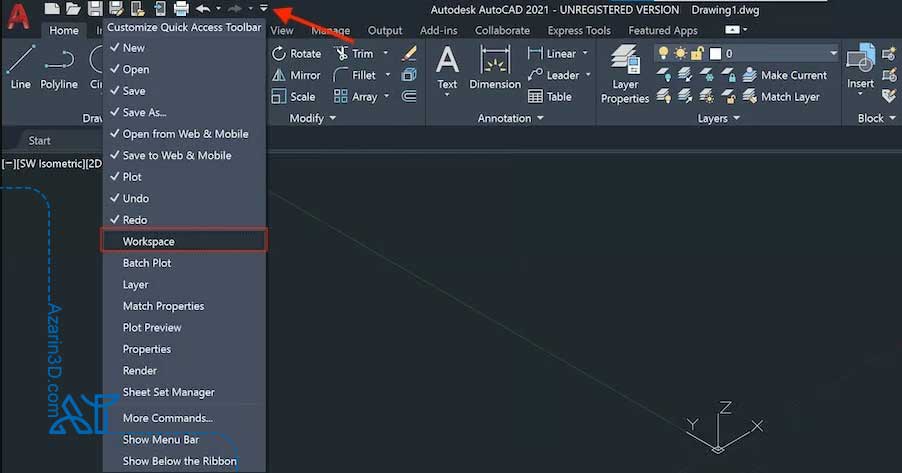
چرا گاهی مدل AutoCAD چاپ نمیشود؟
یکی از چالشهای مهم در تبدیل مدل سهبعدی به چاپ سه بعدی این است که مدل شما با الزامات فناوری تولید افزایشی و موادی که استفاده میکنید همخوانی داشته باشد. در ادامه، اشتباهات رایجی که منجر به مشکلات قطعه سازی میشوند آورده شدهاند:
استفاده از واحدهای اندازهگیری نادرست
اگر مدل خود را در AutoCAD با واحد سانتیمتر طراحی کردهاید ولی نرمافزار برش (slicer) شما روی میلیمتر تنظیم شده است، نتیجه نهایی بسیار کوچکتر از حد انتظار خواهد بود.
چاپ به صورت جامد
اگر مثلاً یک سکوی صاف با استفاده از یک جعبه طراحی کردهاید، باید تصمیم بگیرید که آیا این جعبه باید توخالی باشد یا پر. اگر توخالی باشد، باید مطمئن شوید که دیوارهها آنقدر نازک نیستند که نتوان آن را چاپ کرد. اگر پر باشد، باید تصمیم بگیرید که فضای داخلی با چه چیزی پر شود؛ چرا که پر کردن کامل حجم، مصرف زیاد مواد را به همراه دارد. معمولاً استفاده از ساختارهای مشبک پشتیبان lattice برای استحکام پیشنهاد میشود.
جزئیات بیش از حد ریز
برخی از فناوریهای ساخت افزایشی مانند پردازش نور دیجیتال (DLP) میتوانند جزئیاتی در حد 40 میکرون چاپ کنند، اما همه فناوریها محدودیتهایی دارند. در بهترین حالت، این جزئیات ریز دیده نمیشوند، و در بدترین حالت ممکن است مدل اصلاً ساخته نشود.
بررسی تداخلهای هندسی
AutoCAD قادر به شناسایی نواحی از مدل است که اجزای مختلف با هم تداخل یا همپوشانی دارند. این تداخلها ممکن است هنگام ساخت منجر به نتایج غیرمنتظره شوند.
بررسی شکافها و بازشدگیها
وجود شکاف یا حفره در مدل سهبعدی میتواند در فرآیند ساخت مشکل ایجاد کند، بهخصوص اگر مدل باید کاملاً بسته (watertight) باشد. AutoCAD میتواند نواحی را شناسایی کند که سطوح به هم نمیرسند یا سوراخی در آنها وجود دارد.
تحلیل اجسام صلب
AutoCAD ابزارهایی برای بررسی انسجام اجسام صلب سهبعدی فراهم میکند. این ابزارها میتوانند مشکلاتی مانند وجوه همپوشان، هندسههای غیرضروری داخلی یا سطوحی با نرمالهای ناسازگار را تشخیص دهند.
تحلیل سطح مقطع مدل (Section Analysis)
میتوانید نماهای مقطعی از مدل سهبعدی خود ایجاد کنید تا ساختار داخلی آن را بهصورت بصری بررسی کنید. این روش به شناسایی مشکلات پنهان که در نماهای معمولی دیده نمیشوند کمک میکند.
پیش نمایش سهبعدی (3D Visualization)
AutoCAD امکان مشاهده و پیمایش مدل سهبعدی از زوایا و پرسپکتیوهای مختلف را فراهم میکند. این ویژگی میتواند در شناسایی مشکلات طراحی بسیار مؤثر باشد.
ارسال مدل AutoCAD به سرویس چاپ سهبعدی
AutoCAD قابلیتی تحت عنوان "Send a 3D Model to a 3D Printing Service" ارائه کرده است. اگرچه این ویژگی ادغام مستقیم با هیچ سرویس خاصی نیست، اما یک گزینه کاربردی برای آمادهسازی مدل است. Autodesk میخواهد تأکید کند که میتوانید مدلهای AutoCAD خود را به فرمت STL خروجی بگیرید؛ فرمتی که برای همه خدمات سهبعدی ضروری است.
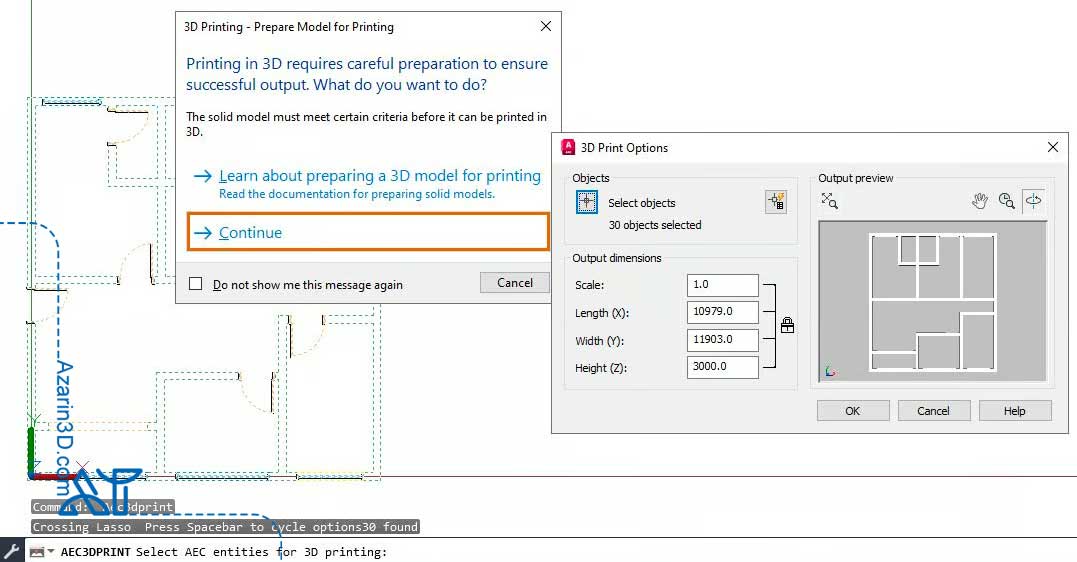
مراحل ارسال مدل AutoCAD به سرویس پرینت سهبعدی:
- فایل DWG حاوی مدل سهبعدی مورد نظر را باز کنید.
- مدل را برای چاپگر بهینهسازی کنید (نکات بالا را ببینید).
- روی دکمه Application کلیک کنید > Publish > Send to 3D Print Service. اگر لازم است، فضای کاری را به 3D Basics یا 3D Modeling تغییر دهید.
- در پنجره گفتوگوی 3D Printing – Prepare Model for Printing روی Continue کلیک کنید.
- در فایل انتخابشده DWG، اجسام صلب یا مشهای watertight موردنظر را انتخاب کنید.
- در پنجره 3D Print Options، ابعاد خروجی مانند مقیاس و طول، عرض و ارتفاع جعبه محصور (Bounding Box) را مشخص کنید. نکته: اگر ابعاد خروجی را تغییر دهید، پیشنمایش تغییری نخواهد کرد.
- طراحی آمادهشده خود را به فرمت STL ذخیره کنید.
اکنون میتوانید فایل STL خود را در سرویس چاپ AutoCAD آپلود کنید. البته ما در ایران سرویس خدمات آذرین را پیشنهاد میکنیم؛ این مجموعه با مشاوره رایگان، آمادهسازی سریع مدل و استفاده از بهترین متریالهای موجود، تجربهای شیرین و حرفهای از مرحله پس پردازش در تولید افزایشی را برای شما فراهم میکند.

جمعبندی؛ چرا AutoCAD برای چاپ سهبعدی انتخاب خوبی است؟
نرمافزار AutoCAD با قابلیتهای گسترده و دقت بالا، ابزاری قدرتمند برای طراحی مدلهای سهبعدی قابل ساختن است. اگرچه این نرمافزار در اصل برای طراحیهای مهندسی و معماری توسعه یافته، اما با امکاناتی نظیر مدلسازی مش، تحلیل خودکار خطاها و خروجی مستقیم به فرمت STL، به خوبی با فرآیند چاپ سازگار شده است. چه بخواهید مدل خود را به سرویسهای مدلسازی آنلاین ارسال کنید و چه بخواهید آن را شخصاً اماده نمایید، AutoCAD تمام ابزارهای مورد نیاز شما را در اختیار دارد. با رعایت نکات فنی مانند مقیاسبندی صحیح، اطمینان از واترتایت بودن مدل و انتخاب مواد مناسب، میتوانید از طراحی تا ساخت، یک فرآیند روان و موفق را تجربه کنید. در نهایت، دنیای چاپ فقط با یک ایده آغاز میشود و AutoCAD میتواند بهترین نقطه شروع آن باشد.
با تشکر از همراهی شما